Philips 7503 - 7303 (La tele forocochera)
CpAsoft
Telegra.ph del grupo de telegram dedicado a la Philips 7503 - 7303. Para acceder al grupo, pincha AQUI.
Diferencias entre la 7303 y la 7503:
En lo que a diferencias exclusivamente técnicas se refiere, la 7303 es direct led con panel 8 bits + FRC, con una densidad de 1600ppi y 350 nits de luz. Por otro lado, la 7503 es EdgeLed con panel de 10 bits, densidad de 1700ppi y 400 nits. A demás, esta úlitma incorpora una pequeña barra de sonido y un sub trasero.
En lo que a gama Philips se refiere, la 7503 estaría un escalón por encima de la 7303.
En el tamaño de 65" no existe una 7503, esta cambia su denominación a 7803. Si que existe, sin embargo, una 7303 en este tamaño.
En el siguiente enlace podéis acceder a mi personal opinión entre estas dos gamas:
https://t.me/philipsforocochera/13012
Videos del funcionamiento de la tele:
Aquí os dejo el enlace a tres vídeos para los que aún estéis indecisos con esta tele.
- Zapeo del TDT:
- Manejo de Movistar+:
- Manejo de Netflix:
Primeros pasos:
1.- Actualiza el sistema operativo y el mando a distancia
2.- La wifi en 5G sería el tipo de conexión aconsejado. Acuérdate que nuestra tele sólo soporta el espectro U-NII-1, que en Europa corresponde a los canales 36,40, 44 y 48. Entra a tu router y fija uno de estos canales. Puedes usar una aplicación tipo Analiti para saber que canal te viene mejor seleccionar.
3.- La tele tiene un espacio de almacenamiento limitado. Puedes usar cualquier tipo de dispositivo conectado por USB para ejercer de memoria interna, sin embargo, si utilizas un dispositivo lento (una llave USB, por ejemplo), se verá resentido muchísimo el rendimiento. Sería mejor pensar en usar un disco duro o incluso un disco SSD para este menester, ahora que han bajado mucho de precio. Para hacerlo, te vas a opciones de android, almacenamiento, pinchas en el dispositivo USB a usar y le dices que lo formatee como unidad de memoria interna. Una vez hecho esto, se habilitará la opción de migrar los datos a esta nueva unidad, le daremos que sí y, tras la migración, ya lo tendremos listo. Obviamente deberemos dejar este dispositivo enchufado "forever", y obviamente es aconsejable hacerlo en el puerto azul (usb3).
4.- Menú de información de usuario. Estando en cualquier canal de televisión pulsar la siguiente secuencia de teclas: 123654. Este menú no es peligroso, ya que sólo es de lectura.
5.- Menú de servicio. OJO CON ESTE MENÚ, SI TOCAS DONDE NO DEBES, PUEDES DEJAR LA TELE INUTILIZADA. NO NOS HACEMOS RESPONSABLES, ADVERTIDO QUEDAS!!!. Para entrar en este menú, estando en cualquier canal de televisión, pulsar la siguiente secuencia de teclas: 062596 + 🆗. Interesante para poder ver, entre otras cosas, las horas reales de uso del panel, y las horas de uso (por cada encendido se incrementa media hora este contador). También se pueden modificar la potencia de los leds del Ambilight y otras configuraciones maestras.
6.- El puerto USB negro se usa para hacer la depuración de Android. Si este puerto te ha dejado de funcionar (no te detecta nada de lo enchufado, e incluso no tiene energía), procede de la siguiente manera:
- Activa, si no lo has hecho ya, las opciones de desarrollador de Android.
- Dentro de las opciones de desarrollador activa la depuración USB (si ya la tienes pasa hasta el punto donde se vuelve a desactivar)
- Acepta, apaga la tele y desenchufa durante 20 segundos.
- Vuelve a encender la tele y vuelve a las opciones de desarrollador y, ahora, desactiva la depuración USB.
- Acepta, apaga la tele y desenchufa durante 20 segundos.
- Vuelve a encender y espera unos 30 ó 40 segundos. Prueba a usar el puerto, ya te debería funcionar.
7.- Pasa por las sección de Trucos para Android TV
Calibración de la imagen:
- Calibración básica: Un usuario Alemán, en una revisión en Amazon, colgó sus ajustes y, estos, han gustado mucho entre los compañeros del grupo. A continuación una captura de la traducción de google de sus ajustes.
(Para más info, podéis acudir a su publicación original en Alemán: https://www.amazon.de/gp/customer-reviews/R308A3RHJONVO3/ref=cm_cr_dp_d_rvw_ttl?ie=UTF8&ASIN=B0794ZR5QJ)
- Calibración natural: Esta es la calibración que uso yo habitualmente. Está pensado para habitaciones poco iluminadas o para su uso con lámparas Hue. Se basa en el perfil natural, y lo uso en calidades UHD/HD (desactivando las opciones de ruido) y en TDT (activando las opciones de ruido). Para ello, activamos el perfil natural (aunque podríais usar, si queréis, cualquier ISF, por si queréis bloquearlo).
Ajustes básicos:
Color 65, Contraste 61, Realce 4, Brillo 53.
Avanzado:
Color: mejora mínimo, fase normal (puedes probar cálido o frío, aquí a gustos)
Contraste: Modo apagado, Escalado hdr encendido, contraste dinámico (si prefieres mejores negros sin importar perderte algo de detalle en sombras, entonces mínimo, si no, desactivado. Yo lo tengo en mínimo), contraste color 92, Gamma -2
Sensor de luz: Encendido si usas lámparas Hue, si no, apagado.
Ultra resolución: apagado
Nitidez: Ambas opciones apagadas para contenido HD/UHD, o ambas al mínimo para TDT o contenido SD.
Movimiento: cine
Como digo, es para estancias poco iluminadas. De día, o con más luz, se podría dar algo más de contraste principal, subiendo de 61 a 80, y el brillo también un poquito más, aquí al gusto.
- Calibración avanzada: Si lo anterior se te ha quedado corto, puedes acudir a la completa guía de ajuste personalizado de nuestros paneles gracias a ActPower: http://www.forodvd.com/tema/181319-guia-configuracion-philips-gama-2018-a/
BANCO DE PRUEBAS:
Las pantallas LCD sufren de una serie de defectos que serán más o menos visibles conforme a la calidad del panel. Para poder comprobar los mismos he realizado un pequeño banco de pruebas donde os relaciono todos los defectos y la forma de comprobarlos...
Podéis arrancar a partir del siguiente mensaje del grupo de Telegram:
Trucos para Android TV:
Android TV 7:
1.- Hay aplicaciones que, al instalarlas, no aparecen en el home screen. Para ello, interesante la aplicación TAR:
https://www.apkmirror.com/apk/felker-tech/tv-app-repo-android-tv/
2.- Si deseas quitar las recomendaciones que aparecen en la primera hilera de cualquier aplicación (Youtube, por ejemplo), la forma de actuar será la siguiente:
- Nos vamos a la lista de aplicaciones
- Seleccionamos la aplicación sobre la que queremos quitar las recomendaciones (youtube, por ejemplo)
- Abajo del todo, apagamos el selector de "notificaciones" de dicha aplicación
3.- Si quieres quitar la barra de Colección de aplicaciones de philips, haremos lo siguiente:
- Nos vamos a la lista de aplicaciones
- Buscamos la aplicación llamada "LeanBackCustomizer" dentro de la sección de aplicaciones de sistema
- Abajo del todo, apagamos el selector de "notificaciones" de dicha aplicación
4.- Si eres aún más atrevido, te dejo un enlace donde se desinstalan varias aplicaciones vía Adb. También hacen uso de una raspberry para que el número de aplicaciones en segundo plano sean siempre 4 (esto último no creo que sea realmente neceasario). Todo lo explicado en el siguiente artículo se puede hacer desde Windows, si tenemos el Adb allí instalado, por lo que no se necesitaría la Raspberry Pi para hacer el grueso de lo ahí explicado. Cualquier duda, podéis consultar en el grupo.
Aplicaciones recomendadas:
1.- Kodi con algún buen repositorio. El de @kodispain sería un buen punto de partida.
2.- Emulador de retroarch y el frontend DIG (ambos desde la PlayStore)
3.- Aptoide para poder descargar app's de pago para AndroidTV
4.- Hay una aplicación bastante útil para remapear las teclas del mando. A continuación pego el enlace a la pequeña review realizada por el compañero @Chuckirx donde lo explica en primera persona...
El enlace para la descarga de la APP es:
https://play.google.com/store/apps/details?id=flar2.homebutton
Esta APP tienen comunidad el plus:
https://plus.google.com/communities/103219324831995743794
5.- Arenavisión + VLC + TV Remote control. Para ver eventos deportivos vía Internet en nuestra tele...
Por un lado os pongo el tuto del compañero Alex. Tras el, otra opción del amigo Jorge.
Como decía, el amigo Jorge Lanza nos muestra otra alternativa para tener Arenavisión, según sus mismas palabras, de una manera más simple. Así que tenéis dos opciones a elegir:
Faqs:
- Si tu consola XBox no te detecta el HDR:
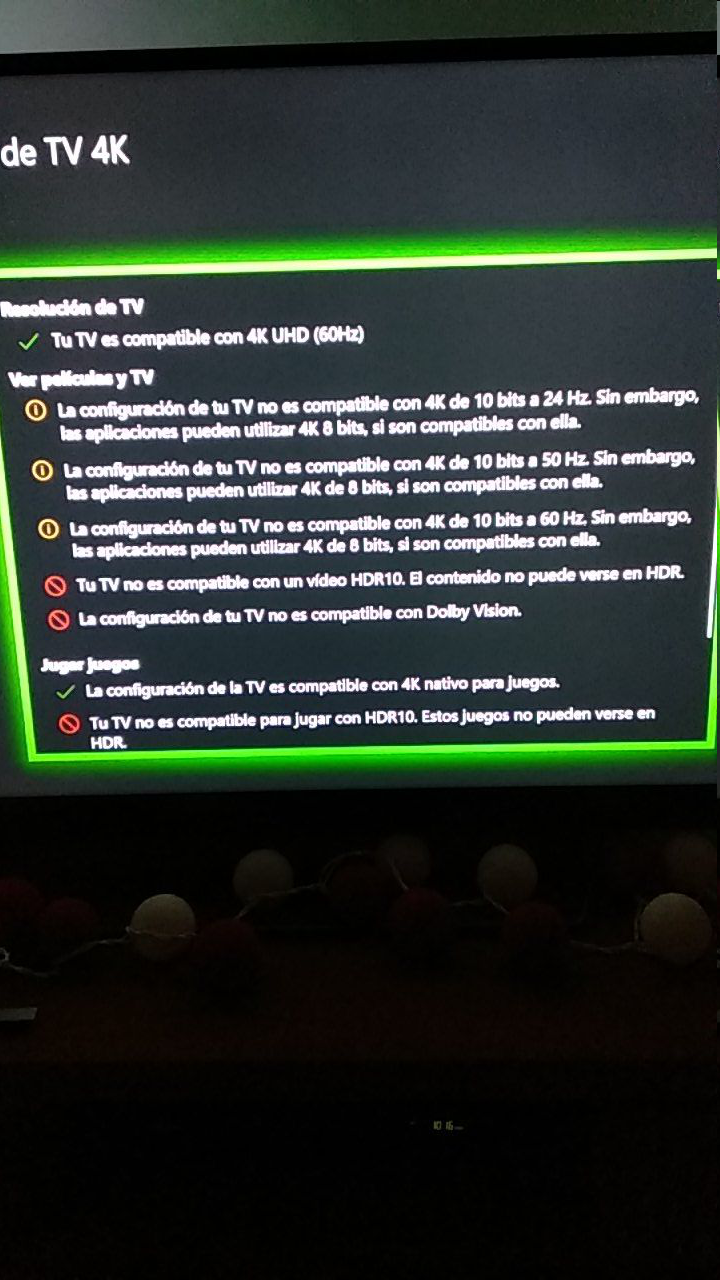
Tienes que irte a la sección de los puertos HDMI y pasarlo de "Estado Normal" a "óptimo", y con esto...
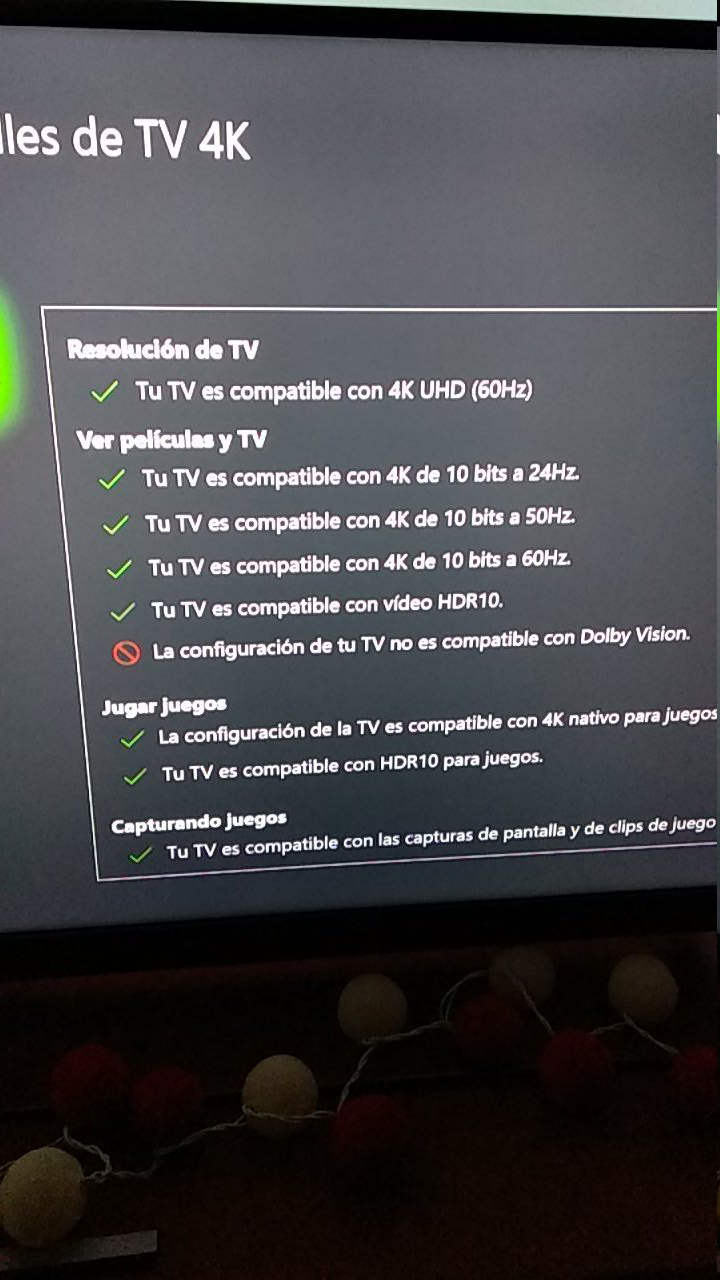
Enlaces y recursos de interés:
HBO Para Android TV 7:
Manual de usuario de la 7303:
https://www.download.p4c.philips.com/files/4/43pus7303_12/43pus7303_12_dfu_esp.pdf
Manual de usuario de la 7503:
https://www.download.p4c.philips.com/files/5/55pus7503_12/55pus7503_12_dfu_esp.pdf